- WhatsApp est l'une des applications de messagerie les plus populaires au monde, et celle qui existe depuis de nombreuses années.
- Si vous utilisez un navigateur Web pour accéder à WhatsApp, vous devez scanner un code QR pour y accéder.
- Parfois, le code QR ne se charge pas, ce qui vous empêchera de vous connecter à votre compte.
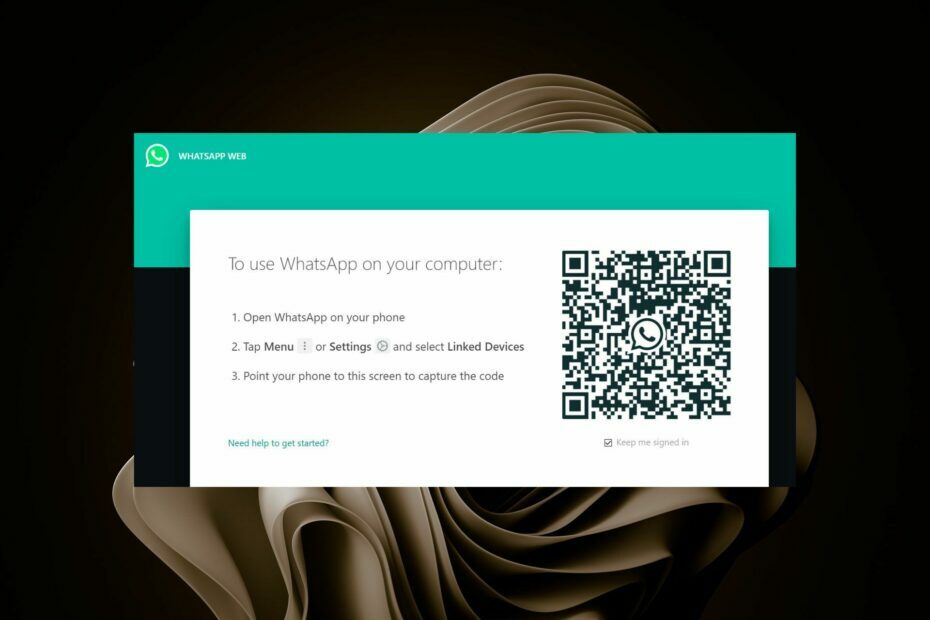
Vous méritez un meilleur navigateur! 350 millions de personnes utilisent quotidiennement Opera, une expérience de navigation à part entière qui s'accompagne de divers packages intégrés, d'une consommation de ressources améliorée et d'un superbe design.Voici ce que Opera peut faire :
- Migration facile: utilisez l'assistant Opera pour transférer les données existantes de Firefox, en quelques étapes seulement
- Optimisez l'utilisation des ressources: votre mémoire RAM est utilisée plus efficacement que Firefox
- Confidentialité renforcée: VPN intégré gratuit et illimité
- Pas de publicité: le bloqueur de publicités intégré accélère le chargement des pages et protège contre l'exploration de données
- Télécharger Opéra
WhatsApp Web est une version Web de WhatsApp et vous permet de discuter avec vos amis à l'aide de votre navigateur. Pour utiliser WhatsApp pour le Web, il vous suffit de scanner le code QR sur votre écran et vous y aurez accès.
Le seul inconvénient est que parfois, il peut arriver que lorsque vous essayez de charger le code QR dans Firefox, il ne se charge pas.
Vous pouvez utiliser WhatsApp pour le Web sur n'importe quel appareil sur lequel vous pouvez accéder à Internet, y compris votre ordinateur. Il fonctionne dans n'importe quel navigateur, y compris Google Chrome, Mozilla Firefox et Safari sur les appareils macOS ou iOS tels qu'un iPhone ou un iPad.
Conseil rapide:
WhatsApp est déjà intégré au navigateur Opera pour plus de commodité, vous permettant d'en faire plus au même endroit sans avoir à télécharger Whatsapp Web.
Pour coupler le compte WhatsApp de votre téléphone avec votre ordinateur, scannez simplement un code QR. Vous pouvez toujours désactiver les notifications de messages WhatsApp ou simplement vous déconnecter si vous souhaitez faire une pause.
⇒Obtenez Opéra
Pourquoi le code QR WhatsApp ne se charge-t-il pas ?
Conseil d'expert: Certains problèmes de PC sont difficiles à résoudre, en particulier lorsqu'il s'agit de référentiels corrompus ou de fichiers Windows manquants. Si vous rencontrez des problèmes pour corriger une erreur, votre système peut être partiellement endommagé. Nous vous recommandons d'installer Restoro, un outil qui analysera votre machine et identifiera le problème.
Cliquez ici pour télécharger et commencer à réparer.
Si votre code QR Web WhatsApp ne se charge pas sur Firefox, cela peut être dû à une ou plusieurs des raisons suivantes :
- Mauvaise connexion Internet – Une mauvaise connexion Internet pourrait être la cause du problème. Vous pouvez utiliser l'un des meilleurs testeurs de vitesse Internet de notre liste. S'il est lent, cela peut être la raison pour laquelle le code QR ne se charge pas.
- Caméra défectueuse – Vérifiez que votre appareil photo fonctionne correctement en prenant une photo d'autre chose. Si la caméra ne fonctionne pas, cela pourrait être un problème avec votre appareil ou le système d'exploitation lui-même.
- Vous avez WhatsApp en cours d'exécution sur un autre navigateur – Si vous utilisez WhatsApp sur plusieurs appareils, il est possible que vous rencontriez des problèmes avec le code QR. En effet, le code QR est verrouillé sur un navigateur ou un appareil particulier.
- Utilisation d'un scanner de code QR tiers - Si vous utilisez une application tierce pour scanner votre code QR WhatsApp, vous pouvez également rencontrer ce problème. Le problème est que WhatsApp n'est peut-être pas compatible avec le lecteur de code QR.
- Vous utilisez une application/un navigateur obsolète – Si vous utilisez une application ou un navigateur obsolète, vous pouvez rencontrer des erreurs lors de l'utilisation de la fonction de code QR de WhatsApp. Pour résoudre ce problème, mettez à jour votre application ou votre navigateur vers la dernière version.
Si vous rencontrez l'un de ces problèmes, essayez les solutions ci-dessous pour résoudre le problème.
Que puis-je faire si le code QR WhatsApp Web ne se charge pas dans Firefox?
1. Déconnectez-vous de tous les appareils
La première chose à faire est de vous déconnecter de tous les appareils sur WhatsApp. Si vous utilisez plusieurs appareils en même temps, il est possible que vous soyez connecté avec plus d'un appareil à la fois.
Vérifiez à partir de votre téléphone toutes les sessions actives et déconnectez-vous de toutes, puis essayez de recharger à nouveau le code QR et voyez si cela fonctionne.
- Le message Facebook est envoyé mais pas livré? Voici pourquoi
- Comment réparer définitivement l'erreur eBay 502 en 2022
- Correction: une erreur s'est produite lors de l'envoi de votre e-mail de réinitialisation du mot de passe
- 5 façons de corriger l'erreur d'authentification générale OkCupid
2. Mettez à jour votre navigateur
- Lancez votre navigateur Firefox et cliquez sur les trois ellipses horizontales dans le coin supérieur droit.
- Sélectionner Aider.
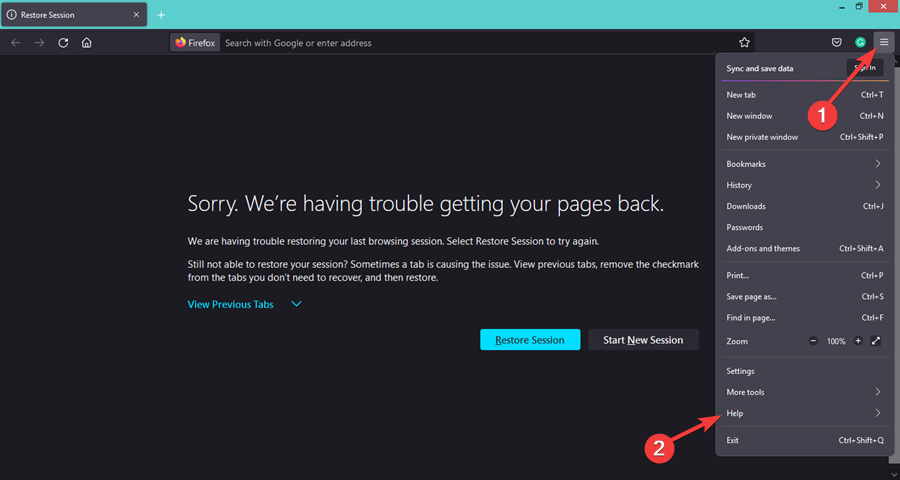
- Cliquer sur À propos de Firefox.
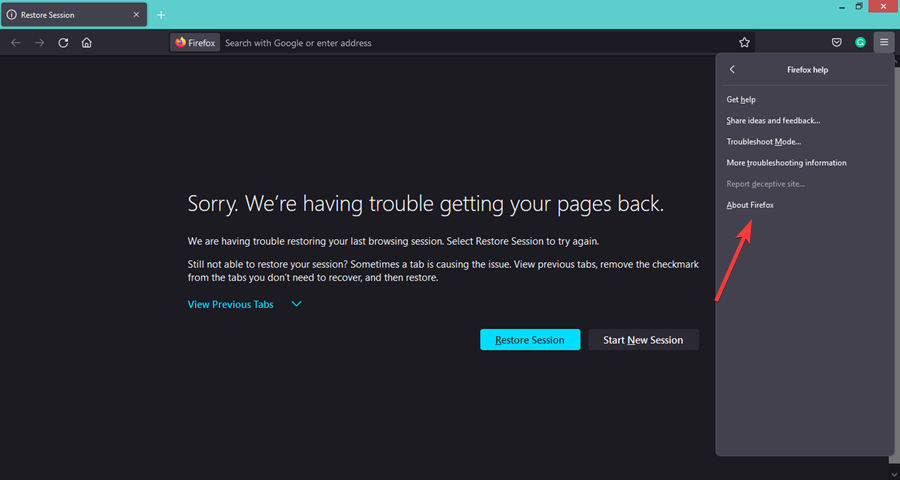
3. Effacer le cache et les cookies
- Lancez votre navigateur Firefox et cliquez sur les trois ellipses horizontales dans le coin supérieur droit.
- Sélectionner Réglages.
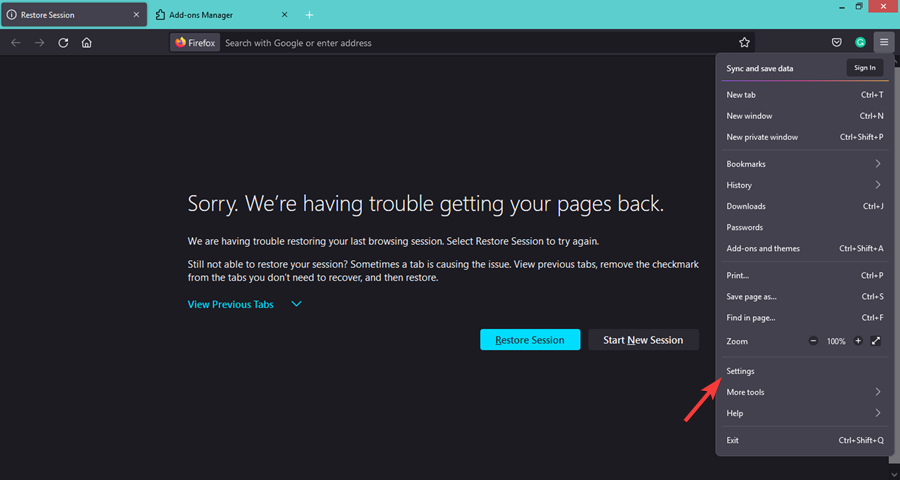
- Cliquer sur Confidentialité et sécurité puis sous Cookies et données du site, succès Effacer les données.
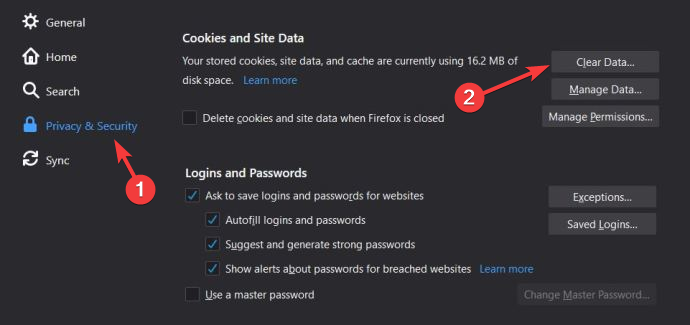
Puis-je me connecter à WhatsApp Web sans scanner le code QR?
Oui, vous pouvez vous connecter à WhatsApp Web sans scanner le code QR en utilisant un émulateur Android. Si vous n'aimez pas les émulateurs, vous avez de la chance car la dernière version de WhatsApp n'a pas besoin que vous scanniez un code QR.
Tout ce que vous avez à faire est de mettre à jour la dernière version et chaque fois que vous vous connectez à WhatsApp Web, votre compte se charge automatiquement.
Vous pouvez également faire face problèmes sur WhatsApp Windows 10 mais notre guide étape par étape explique clairement comment contourner ce problème.
Faites-nous part de toute autre solution de contournement que vous avez peut-être essayée et qui a fonctionné pour vous dans la section des commentaires ci-dessous.
 Vous avez toujours des problèmes ?Corrigez-les avec cet outil :
Vous avez toujours des problèmes ?Corrigez-les avec cet outil :
- Téléchargez cet outil de réparation de PC noté Excellent sur TrustPilot.com (le téléchargement commence sur cette page).
- Cliquez sur Lancer l'analyse pour trouver les problèmes Windows qui pourraient causer des problèmes au PC.
- Cliquez sur Tout réparer pour résoudre les problèmes avec les technologies brevetées (Remise exclusive pour nos lecteurs).
Restoro a été téléchargé par 0 lecteurs ce mois-ci.


